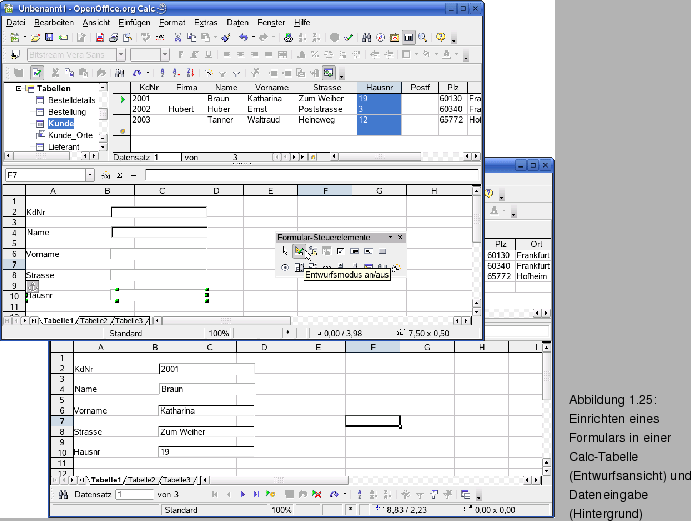
Der Formular-Assistent benutzt Textdokumente als Basis zum Formularentwurf. Bei Calc-Tabellen gibt es noch einen Weg, um Felder aus Tabellen oder Abfragen einer Datenbank einfach per Drag & Drop zu einem Formular zu kombinieren.
Sobald Sie die linke Maustaste loslassen, fügt Calc das Feld samt Beschriftungsfeld in der Tabelle ein. Das Steuerelement wird dabei an der Zelle verankert, wo Sie die linke Maustaste losgelassen haben. Gleichzeitig richtet Calc die Verbindung zur Tabelle bzw. Abfrage im Steuerelement ein. Auf diese Weise können Sie beliebige Felder einer Tabelle oder einer Abfrage zum Formular hinzufügen.
Hinweis: Das Formular speichern Sie wie gewohnt (z.B. über Datei Speichern unter oder über die Schaltfläche Datei). Im Dialogfeld Speichern unter geben Sie den Zielordner und den Dateinamen für das Calc-Tabellendokument vor. Sie können später dieses Dokument jederzeit laden und zum Zugriff auf die Datenbank nutzen. Einzige Voraussetzung ist, dass die Datenquelle auf dem betreffenden Rechner definiert ist.